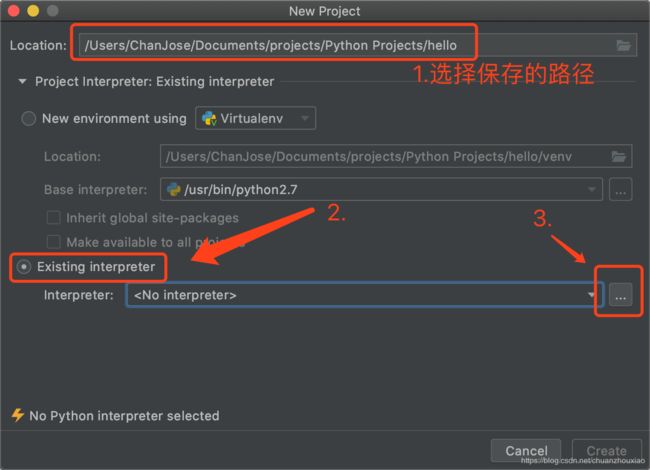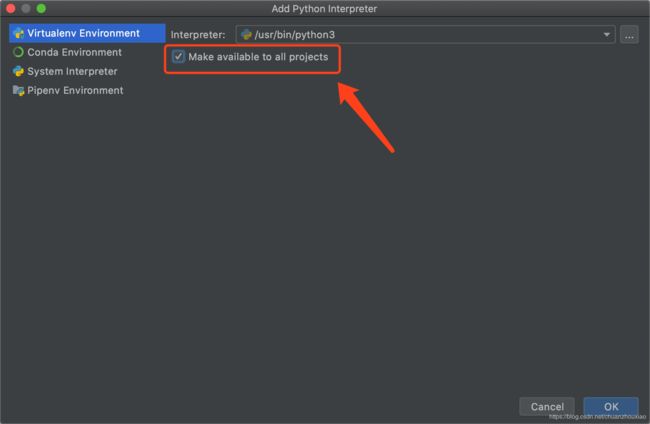Mac 搭建python环境:Python3+PyCharm
一、安装python3
1.官网下载安装包:https://www.python.org/
mac默认自带python2.x版本。
2.安装python3:
双击刚下载的安装包,如:python-3.7.0-macosx10.9.pkg,按说明进行安装(默认)就行了。
安装完成后,"应用程序"中会出现刚安装的python3:
3.记录安装路径:
终端输入:which python3
记录安装路径:/usr/bin/python3
(以前位置是:/usr/local/bin/python3,等下打开Pycharm,选择解释器时要用到)
如果是入门,python自带的IDLE工具已经够用:“应用程序”->Python3.x.x->双击IDLE
二、安装PyCharm(Python的集成开发环境)和配置安装的Python3:
1.安装PyCharm:
(1)官网下载PyCharm安装包:https://www.jetbrains.com/pycharm/download/#section=mac
下载社区版(免费),专业版要激活。
(2)下载完后(可能有点慢),点击安装包,按说明进行安装 。
2.配置python3解释器:
(1)打开pycharm,为PyCharm配置刚安装的python3解释器:
点击“Create New Project”,新建项目:
(2)点击 "Project Interpreter"->“Existing interpreter”,如下图:
(3)点右上角“...”,输入:/usr/bin/python3(刚才记录的安装路径),
自动选中了python3,点击“Ok”,如下图:
(4)勾选“Make available to all projects”,之后的项目就会默认使用python3
点击“Ok”,如下图:
(5)回到上一级,点击“Create”:
(6)创建项目,打开后如下: